在使用电脑的过程中,有时我们可能会发现nvidia显卡驱动程序在开机时自动启动,这不仅会占用系统资源,还可能影响电脑的启动速度。对于一些用户来说,他们希望手动控制显卡驱动的启动状态。那么,如何禁止nvidia显卡驱动程序自动启动呢?本文将详细介绍具体的操作步骤和注意事项。
首先,我们需要确认nvidia显卡驱动是否已经在系统的启动项中被设置为自动启动。以下是操作步骤:
1. 按下键盘上的“win + r”组合键,打开运行窗口。
2. 在运行窗口中输入“msconfig”,然后点击“确定”按钮,进入系统配置界面。
3. 切换到“启动”选项卡,在这里可以看到所有已设置为开机启动的程序列表。
4. 查找与nvidia相关的启动项目,例如“nvidia control panel launcher”或类似的名称。
如果发现有相关项目存在,则说明nvidia显卡驱动确实设置了自动启动。
找到并确认了nvidia相关启动项后,接下来就可以将其禁用了:
1. 在“启动”选项卡中,勾选需要禁用的启动项(即nvidia相关项目)。
2. 点击下方的“禁用”按钮,完成禁用操作。
3. 完成禁用后,点击“应用”和“确定”保存更改。
此时,nvidia显卡驱动将不会在下次开机时自动启动。
除了系统配置工具外,还可以通过nvidia控制面板来进行更详细的设置:
1. 右键点击桌面空白处,选择“nvidia控制面板”。
2. 在控制面板中,找到“管理3d设置”或类似的选项。
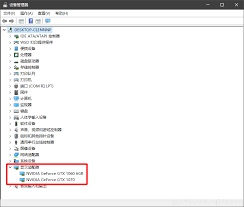
3. 在设置页面中,查看是否有与启动相关的选项,并将其关闭。
这种方法可以进一步确保nvidia显卡驱动不会在开机时自动启动。
- 在禁用启动项之前,请确保您了解每个启动项的功能,避免误禁用其他重要程序。
- 如果禁用nvidia显卡驱动后发现某些应用程序无法正常运行,可能需要重新启用该启动项。
- 不同版本的windows系统操作界面可能存在差异,但基本步骤类似,可根据实际情况调整。
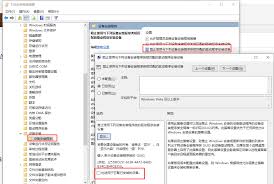
通过以上方法,您可以轻松地禁止nvidia显卡驱动程序在开机时自动启动。这样不仅可以提高系统的启动效率,还能节省宝贵的系统资源,让您的电脑运行更加流畅。

在使用北京通app的过程中,为了个人隐私和账号安全,有时候我们需要退出登录。那么,北京通app该如何退出登录呢?别担心,下面就来为大家详细介绍,让操作变得简单易懂。一、打开北京通app首先,确保你的手机上已经安装了北京通app,并且处于打开状态。如果尚未安装,

周杰伦,作为华语乐坛的传奇人物,其演唱会总是备受瞩目。每当周杰伦的演唱会信息公布,粉丝们总是迫不及待地想要购票,亲临现场感受那份独特的音乐魅力。那么,周杰伦演唱会究竟在哪儿买票呢?本文将为您详细介绍多个购票渠道及相关注意事项。官方购票渠道1.周杰伦官方网站访问
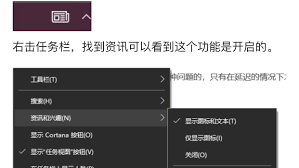
在使用windows10系统的过程中,不少用户可能会遇到桌面任务栏无响应的情况。任务栏无响应不仅会影响日常操作,还可能拖慢整体系统效率。本文将从多个维度出发,提供一系列解决任务栏无响应的有效方法。一、重启windows资源管理器windows资源管理器负责管理

在日常使用电脑时,我们有时会遇到无法进入安全模式的问题。这种情况可能由多种原因引起,包括系统文件损坏、驱动程序冲突、病毒或恶意软件感染等。首先,我们需要了解这些潜在问题的具体表现和影响,以便采取针对性的解决措施。排查步骤一:检查启动设置当尝试进入安全模式失败时
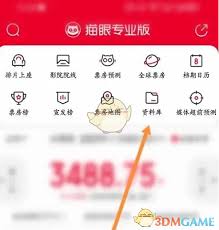
猫眼专业版作为专为影视从业者提供数据服务及宣发工具的平台,近年来不断推出新功能,以更好地服务于电影行业。其中,“影人认领”功能为个体从业者提供了在线筛选组讯、找到合适的影视项目和工作机会的重要渠道。那么,如何在猫眼专业版上认证自己的影人身份呢?以下将为您详细解
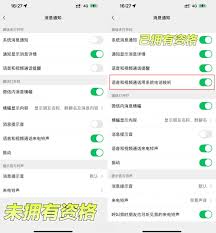
在现代通讯工具中,微信作为一款全球用户量庞大的社交软件,不断更新迭代以满足用户的多样化需求。其中,callkit功能作为一种增强通话体验的技术支持,受到了广泛关注。那么,什么是callkit?简单来说,它是一种能够让第三方应用程序与系统电话应用无缝集成的功能,
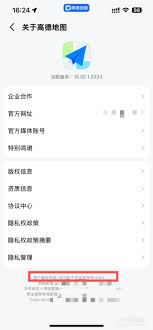
时间:2025/03/25
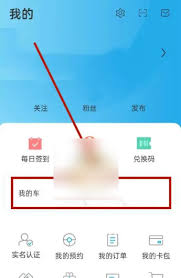
时间:2025/03/25

时间:2025/03/24

时间:2025/03/21

时间:2025/03/21
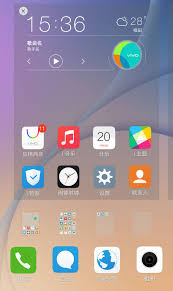
时间:2025/03/21
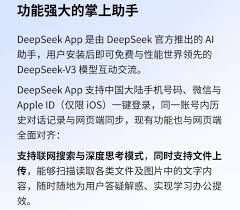
时间:2025/03/21

时间:2025/03/20

时间:2025/03/20

时间:2025/03/20